- 国際的
- アジア
- 北米
- ヨーロッパ
- ほかの製品
ユーザーガイド
Amazonプライムをダウンロードする方法
StreamFab Amazon ダウンローダーは、Amazonプライムビデオの映画やドラマを1080pの高画質&広告なしでPCに保存できる便利なソフトです。らに、一括ダウンロードや自動ダウンロード機能も搭載していて、好きな作品をまとめてゲットできます。
Amazonプライムビデオの動画を永久保存する方法は以下の通りです。お気に入りの動画をダウンロードして楽しみましょう!
ステップ 1. Amazonプライムビデオにログイン
StreamFabのメイン画面が表示されたら、左側のメニューから「VIPサービス」をクリックして、「AMAZON」のロゴを選択してください。
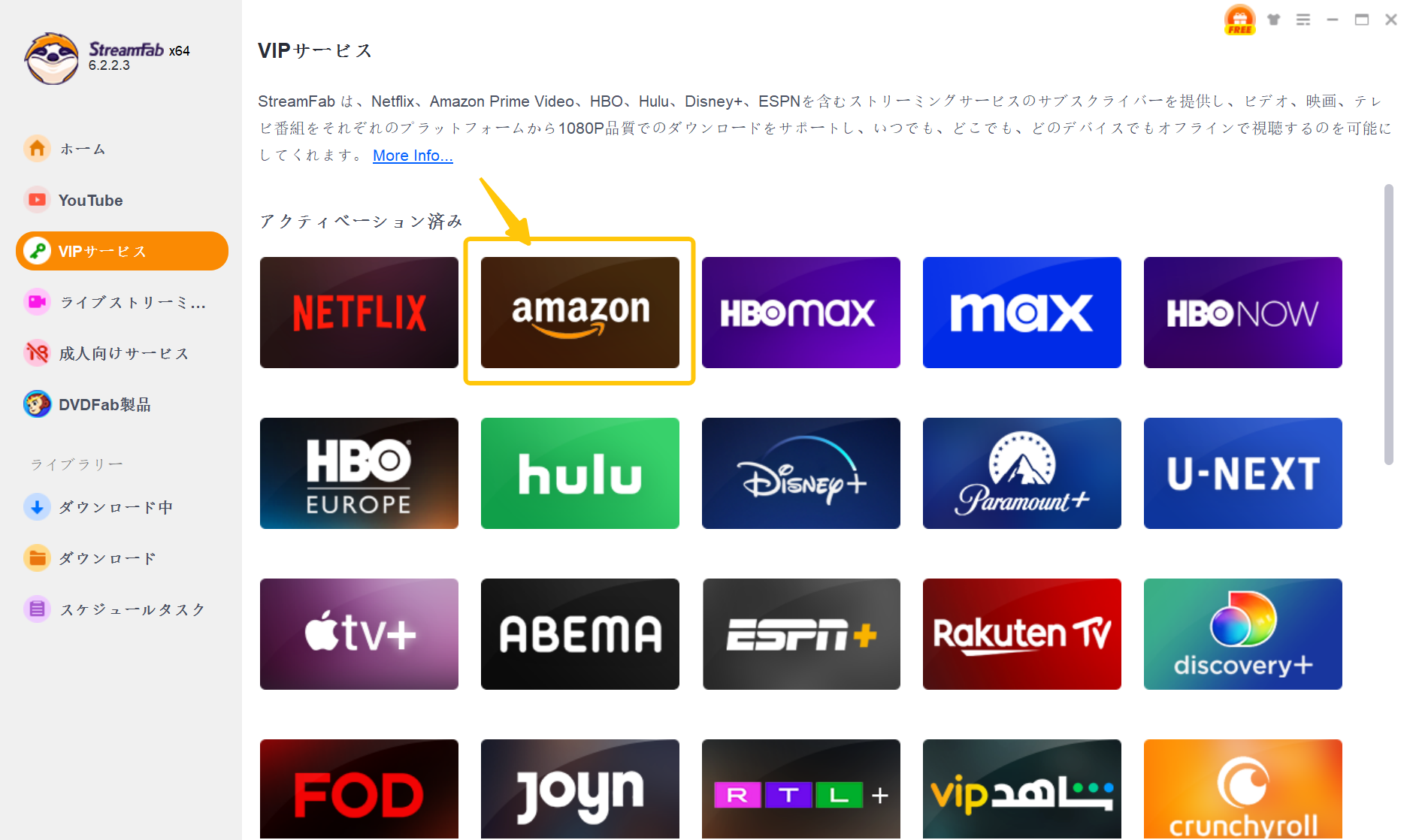
組み込みブラウザが開いたら、Amazonプライムビデオのアカウントにログインします。
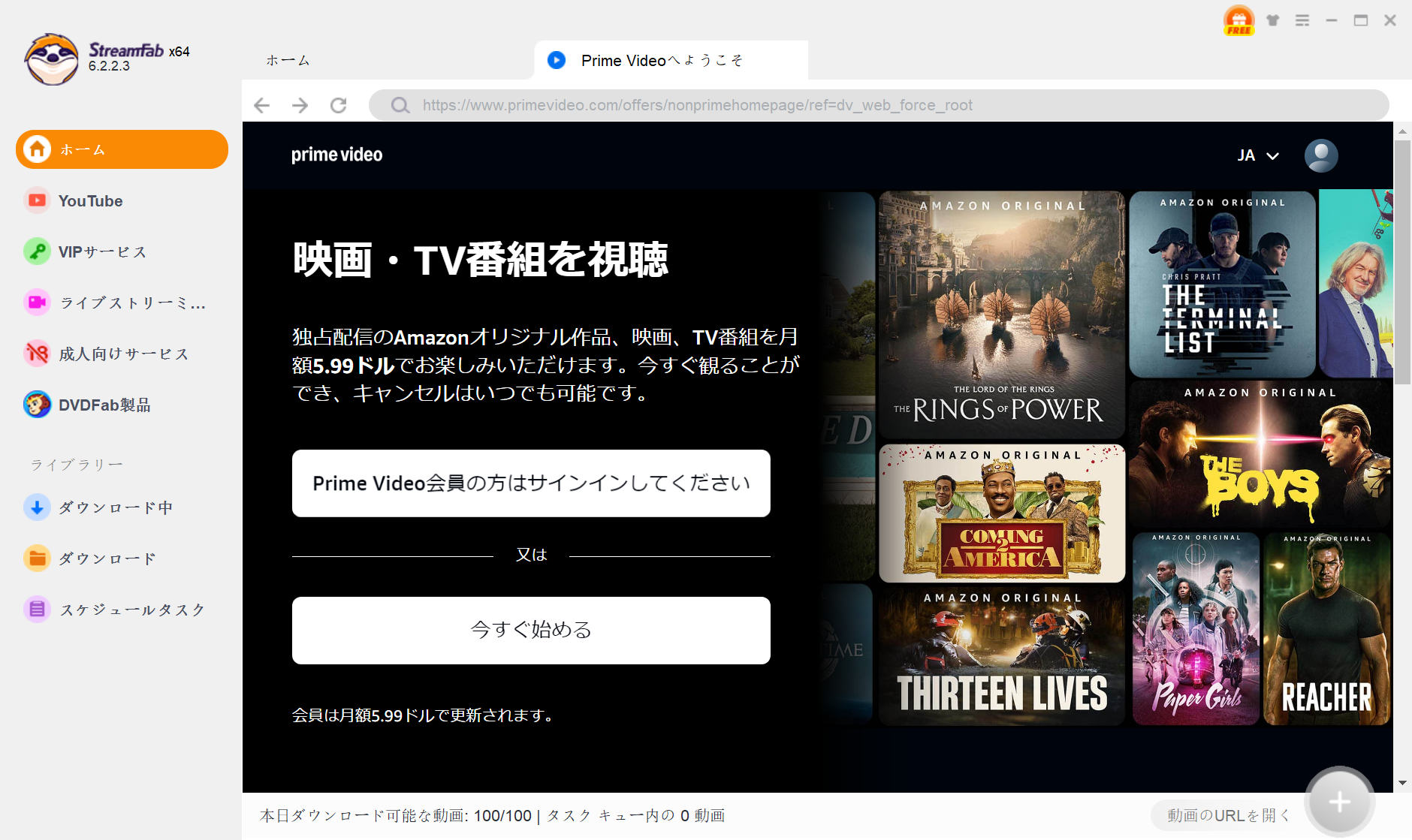
ステップ 2. Amazonプライムビデオを再生
Amazonプライムビデオ内で、ダウンロードしたい映画やドラマを検索します。
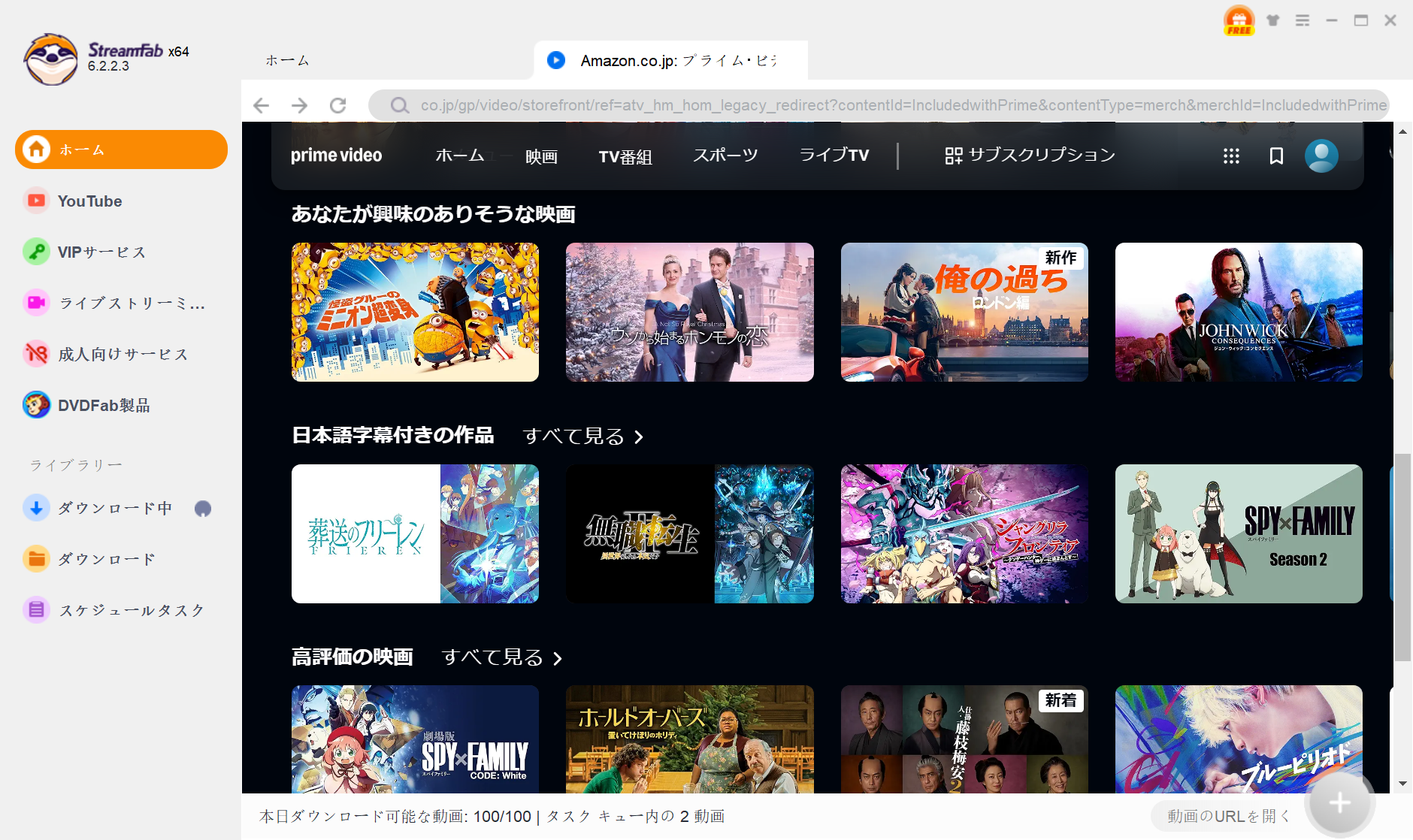
動画の詳細ページを開き、再生ボタンをクリックして、動画の情報が解析されます。
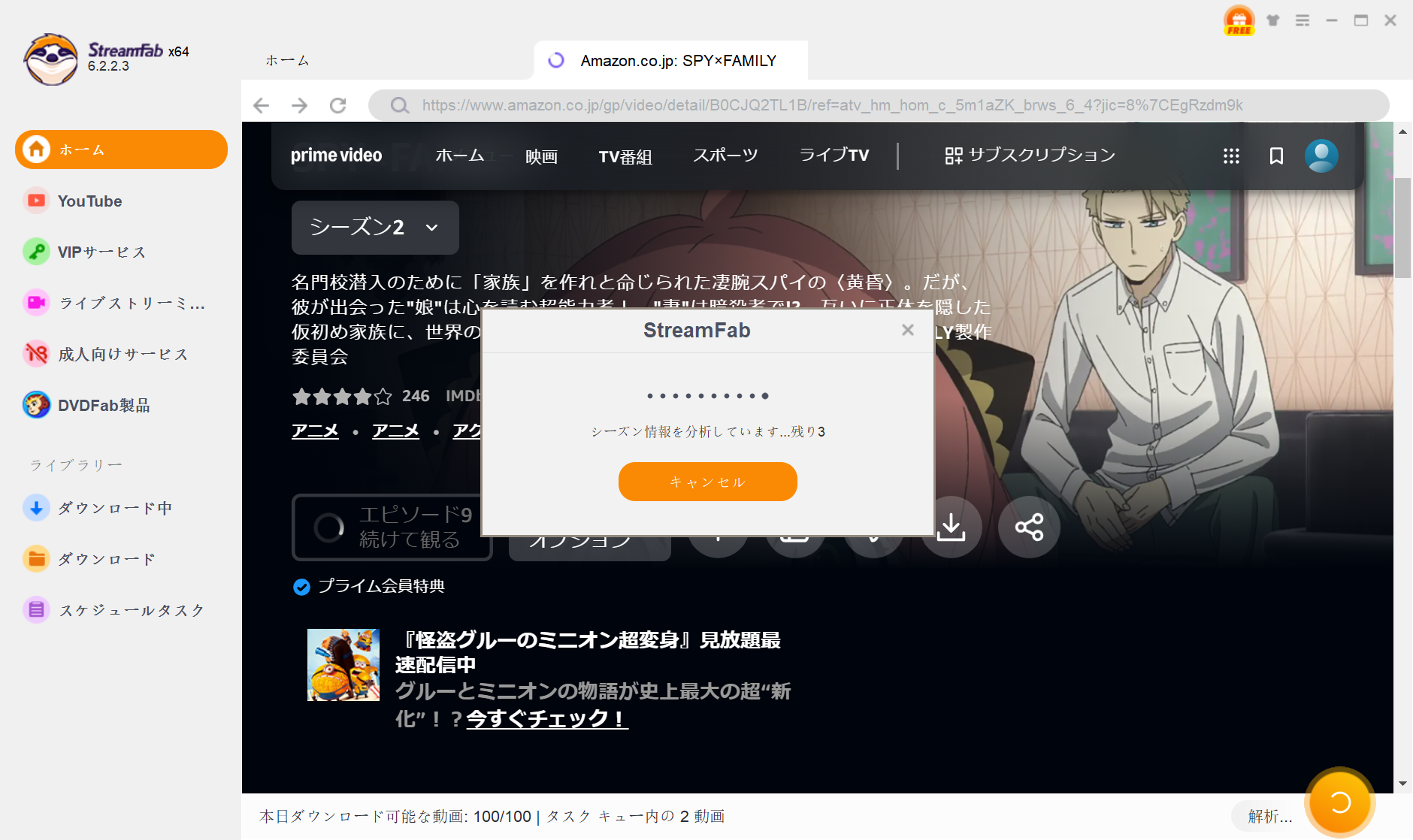
ステップ3. ダウンロード設定をカスタマイズ
解析できると、自動的にダウンロードウィンドウが表示されます。ここで動画の画質・音声・字幕・言語など設定してください。
画質設定: 最大 1080pフルHD まで選択可能
音声設定: EAC3 5.1 ・AAC 2.0
字幕設定:動画の字幕は言語を選択できます。さらに、字幕の形式も以下の2種類から選べます。
ファイルへのRemux(動画に埋め込む、字幕を固定して保存)/SRTファイルとして保存(後から字幕のON/OFFが可能)
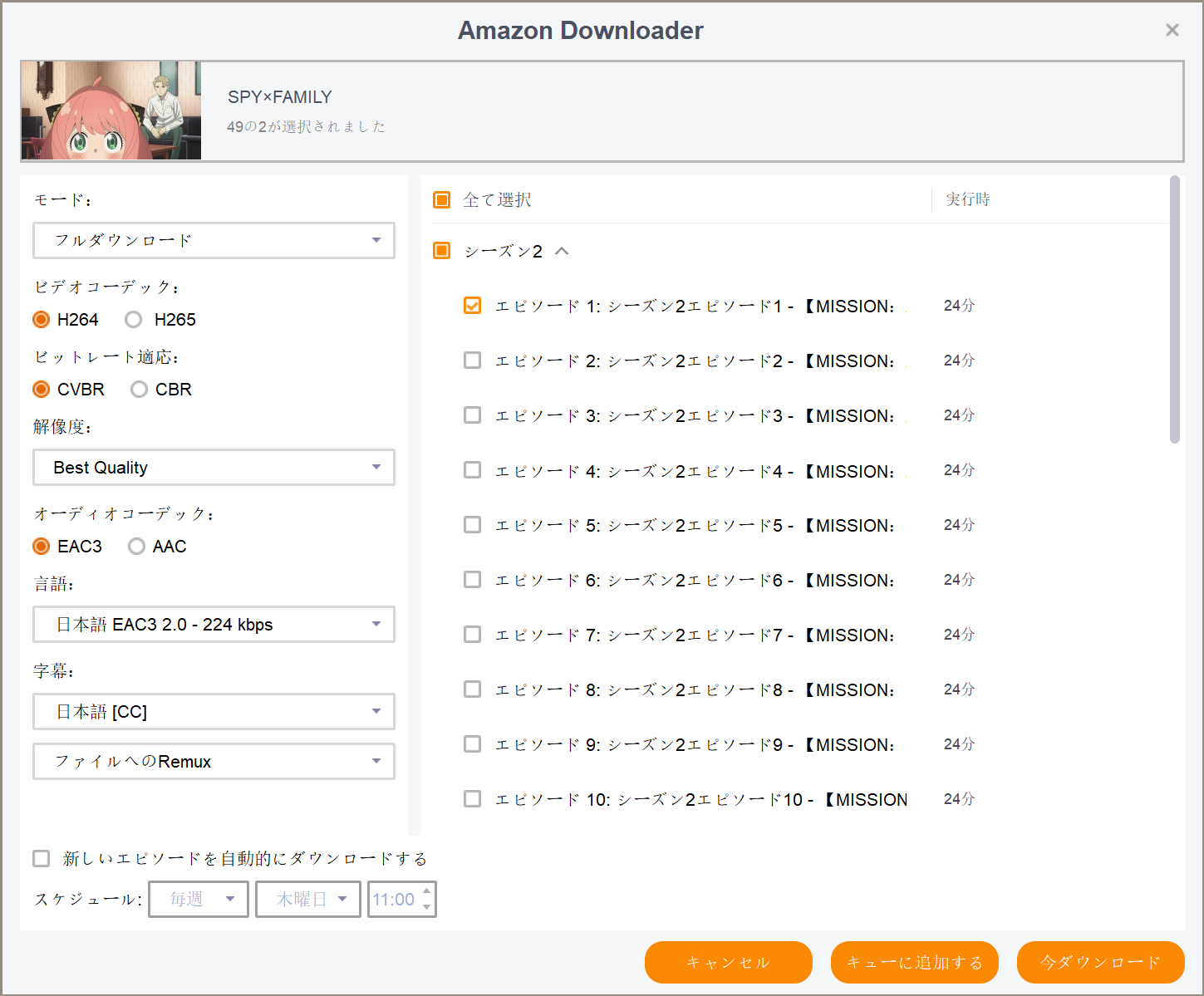
注:
ダウンロードしたいシリーズ作品をチェックに入れると、まとめてダウンロード可能、手間なく便利!
また、右下の「スケジュール」で毎週・毎日時間を設定するなら、新エピソードが追加されたら、自動で取得可能!
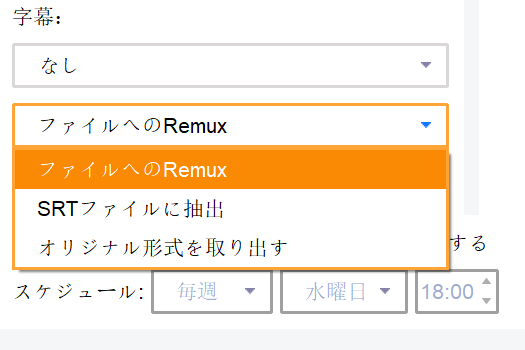
ステップ4. ダウンロードを開始
設定が完了したら、「今ダウンロード」ボタンをクリックしてください。
「ダウンロード中」で進捗を確認できます。
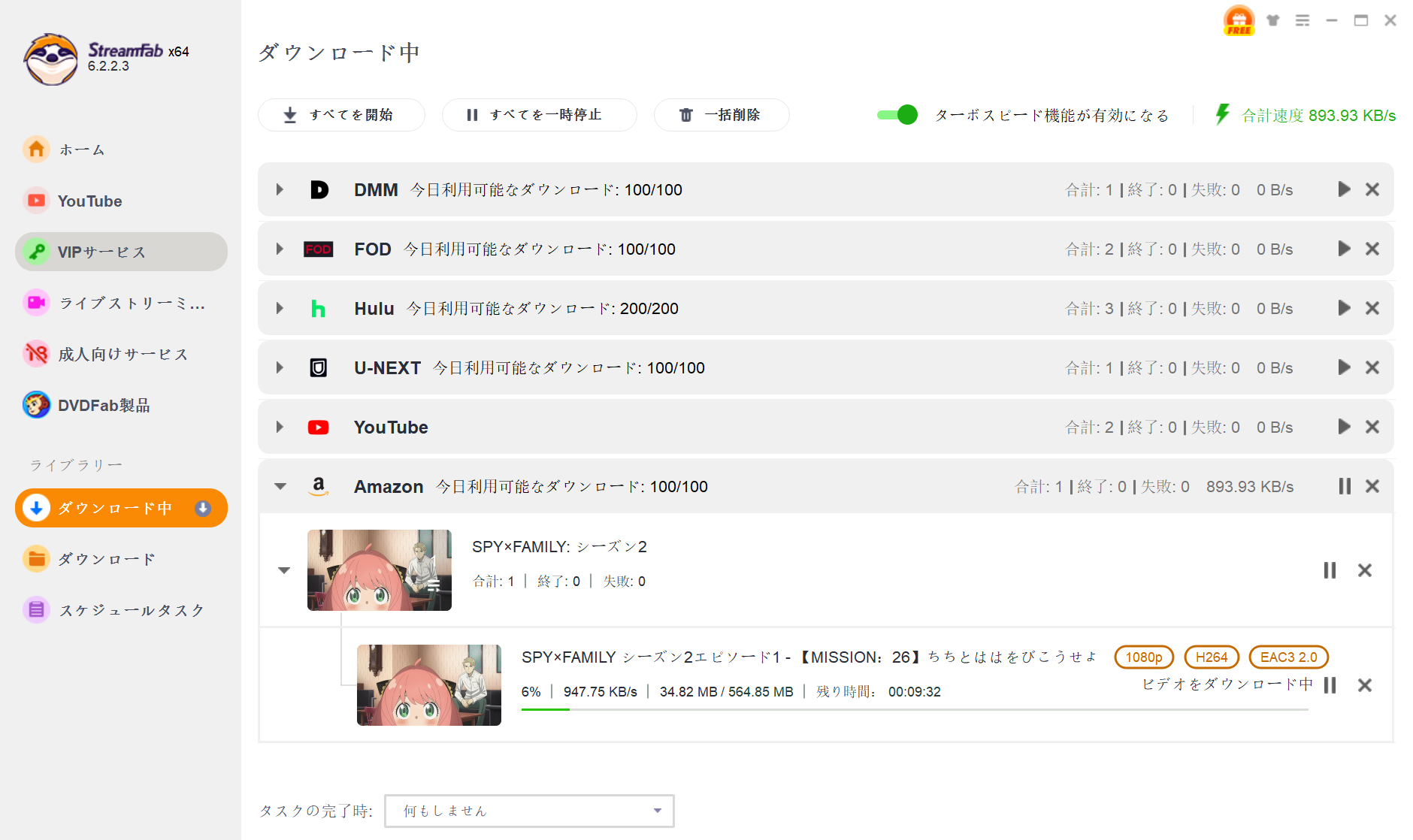
ステップ5. 保存先でチェック
のダウンロードが終わったら、「ダウンロード」で確認できます。
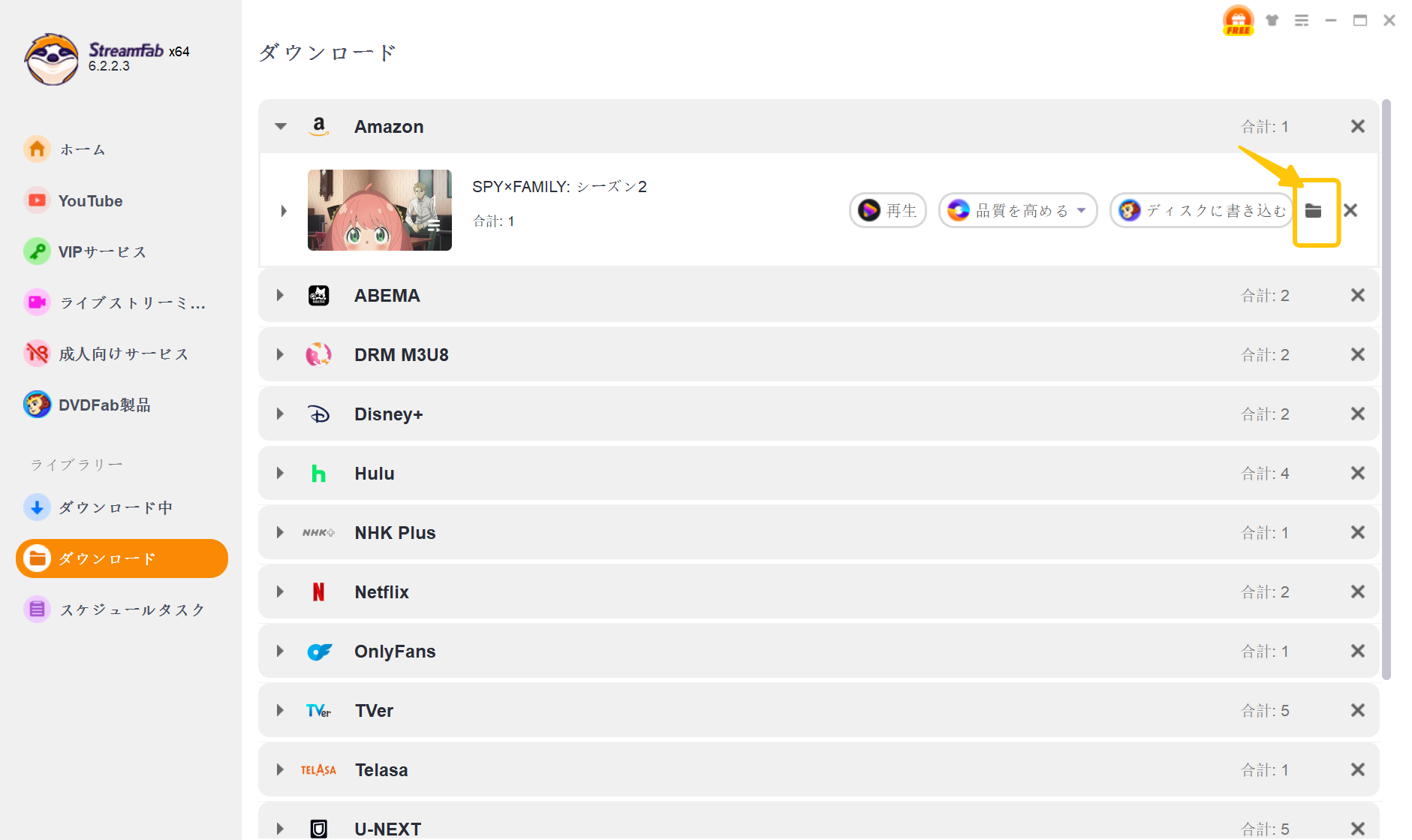
AmazonプライムビデオはMP4の形式で永久保存し、スマホ・タブレットに転送してオフライン視聴が可能です。
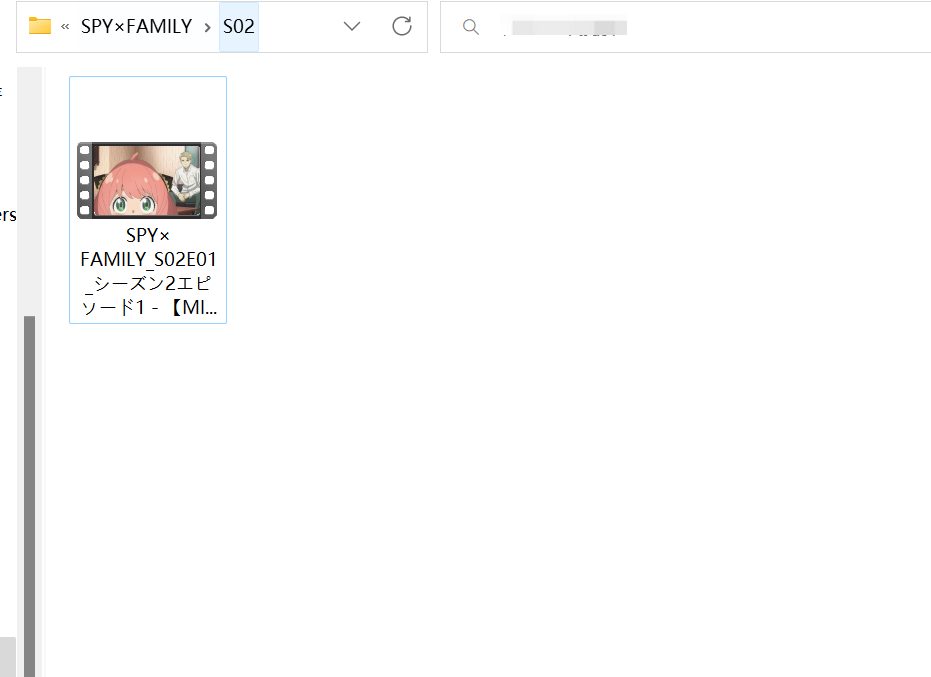
StreamFab Amazon ダウンローダーに関するFAQs
Q1.ダウンロード設定画面で、解像度の「Best Quality」とは何ですか?
通常、StreamFab Amazon ダウンローダーを使って、動画を1080pまたは720pの解像度でダウンロードされますが、コンテンツによって異なります。「Best Quality」は、その動画が提供する最高の解像度を自動的に選択する設定です。
Q2.ダウンロード設定画面のCBRとCVBRの違いは何ですか?
Amazon Primeビデオをダウンロードする際、ビットレートの適応方式として「CVBR」と「CBR」を選べます。CBRの映像はCVBRより高画質になりますが、音質はCVBRのほうが優れています。たとえば、同じ動画でもCVBRのオーディオは EAC3 640 kbps ですが、CBRのオーディオは EAC3 224 kbps または AAC になることがあります。
Q3.Amazonプライムを解約しても、ダウンロードした動画は視聴できますか?
はい、StreamFab Amazon ダウンローダーでダウンロードした動画は、Amazonプライムを解約しても視聴できます。StreamFabは動画をMP4やMKV形式で保存するので、Amazonの制限を受けずに好きなデバイスで再生できます。
Q4.Amazonで購入またはレンタルした映画をダウンロードできますか?
はい、StreamFab Amazon ダウンローダーを使えば、Amazonで購入またはレンタルした映画もダウンロードできます。ただし、レンタル作品は視聴期限内にダウンロードする必要があるので注意してください。パソコンに保存すれば、期限を気にせずいつでも再生できます。
Q5.Amazonの動画解析が開始できないのはなぜですか?
地域設定が正しくない可能性があります。Amazonは複数の地域向けサイトを運営しているため、「設定」からご利用のサイトと地域設定が一致しているかご確認ください。問題が解決しない場合は、お問い合わせください。

